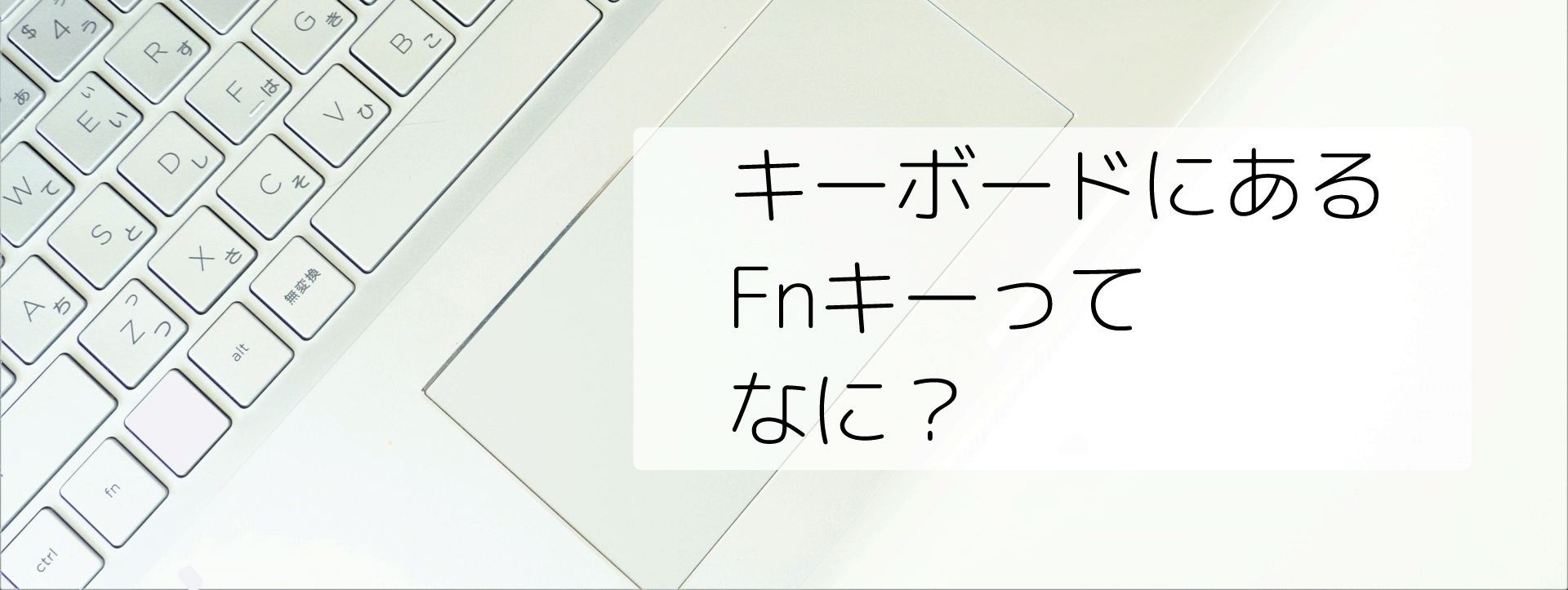Windowsのノートパソコンの多くは、キーボードに「Fn」と書かれたキーが存在します。
キーボード左下のCtrlキーの右、または左にあります。
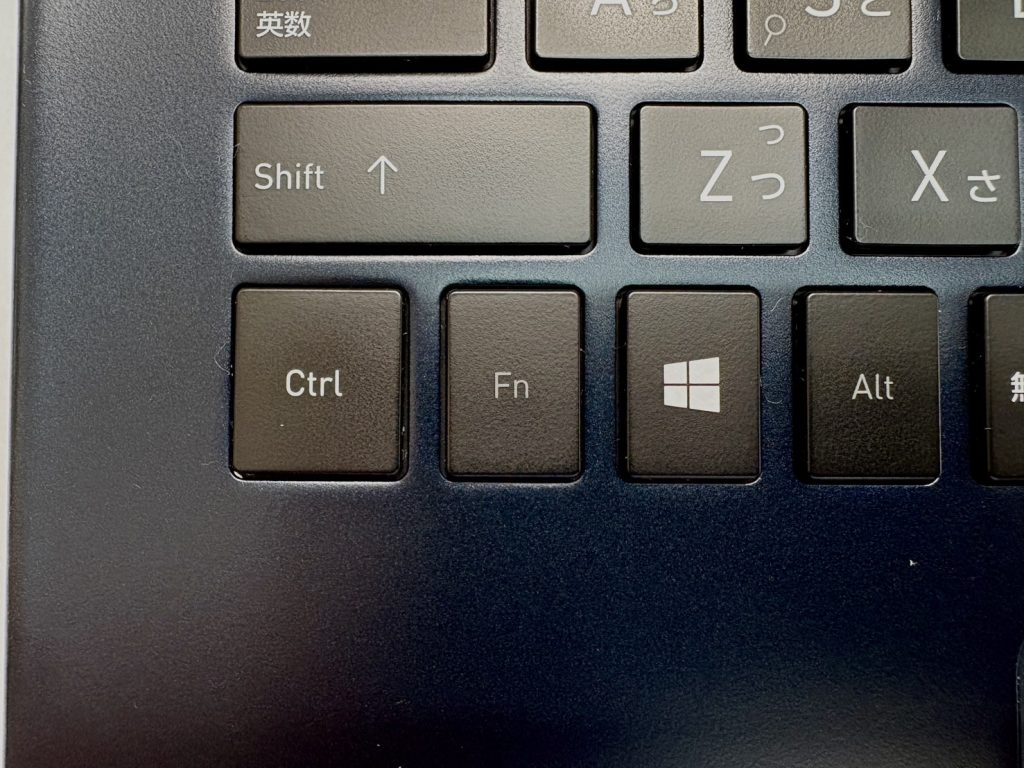
このFnキーだけを押しても、なにも起こりません。
他のキーと組み合わせて使うことで、初めて機能します。
ちなみに、このようなキーのことを「修飾キー」といいます。
Shiftキー、Ctrlキー、Altキーも修飾キーです。
Fnキーはどう使う?
ノートパソコンのキーボードを見ると、入力文字以外にマークの書かれているものがあります。
F1やF5などの「ファンクションキー」に配置されていることが多いです。

メーカーによっても変わりますが、薄めの文字だったり、色が違ったりなど様々です。
Fnキーを押しながら、これらのキーを押すことで、ボリュームを上げたり、画面の明るさを変えたりすることができます。
Fnキーで何ができる?
Fnキーを使ってできることは、やはりメーカーによって異なりますが、代表的な機能は以下の通りです。
- スピーカーの音量調整やミュート
- 画面の明るさの調整
- タッチパッドの有効化・無効化
- 機内モードへの切り替え
- スリープへの移行と復帰
- ロック状態への移行
- Bluetoothのオン・オフ
- ディスプレイの切り替え(外部モニター接続時)
- 画面の拡大表示
- DVDの取り出し
- テンキーの使用
- Home/End/PageUp/PageDownキーの使用
その他にも便利に使えるキーがあるかもしれません。
お持ちのパソコンを確認してみてください。
Fn Lockというキーがある場合も
これまたメーカーによるのですが、Fnキーを押さなくても音量調整などができるパソコンがあります。
ファンクションキーを使うためには、Fnキーと一緒に押さないといけません。
そのようなパソコンには、Fn Lockという機能があります。
Fnキーを長押しするなどすると設定され、常にFnキーが押された状態となります。
この状態だと、ファンクションキーを使うのに、Fnキーを押す必要がありません。
最後に
ノートパソコンのキーボードは、デスクトップパソコンのキーボードよりコンパクトにまとめられています。
そのように制限された中でも、キーボードだけでいろいろな機能を使えるようにしようというのが、Fnキーの生まれたきっかけです。
せっかく備わっている機能ですから、上手に使いこなしたいですね。